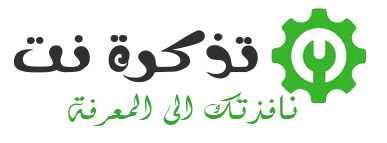XNUMX年以上の間、Gmailはあなたを許可してきました メールの送信を元に戻す . ただし、この機能はブラウザでGmailを使用している場合にのみ利用可能であり、Gmailモバイルアプリでは利用できませんでした。 これで、[元に戻す]ボタンがついにiOS用Gmailで利用できるようになりました。
Gmail for Webでは、元に戻すボタンの制限時間を5、10、20、または30秒に設定できますが、Gmail for iOSの元に戻すボタンは5秒に設定されており、これを変更する方法はありません。
注:元に戻すボタンにアクセスするには、iOS用のGmailアプリのバージョン5.0.3以上を使用している必要があるため、続行する前にアプリを更新する必要があるかどうかを必ず確認してください。
iPhoneまたはiPadでGmailアプリを開き、画面の下部にある新しいメッセージボタンをタップします。
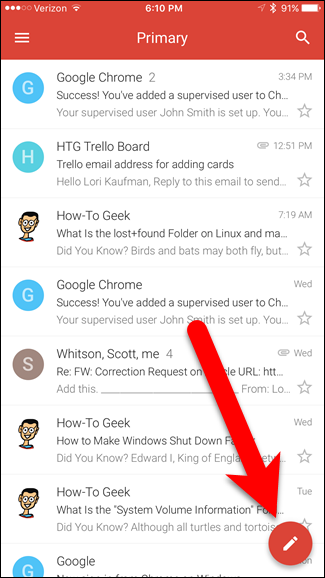
メッセージを入力して、上部の送信ボタンを押します。

女の子の顔! 間違った人に送った! 画面の下部に濃い灰色のバーが表示され、メールが送信されたことを示します。 これは誤解を招く可能性があります。 iOS用Gmailは、実際にメールを送信する前に5秒間待機するようになり、考えを変える機会が与えられます。 濃い灰色のバーの右側に[元に戻す]ボタンがあることに注意してください。 このメールが送信されないようにするには、[元に戻す]をクリックします。 5秒しかないので、これはすぐに行ってください。

濃い灰色のバーに「元に戻す」メッセージが表示されます...

…そして、ドラフトメールに戻るので、実際にメールを送信する前に必要な変更を加えることができます。 後でメールを修正する場合は、画面の左上隅にある左矢印をクリックします。

Gmailは、メールを利用可能な下書きとしてアカウントの[下書き]フォルダに自動的に保存します。 メールを保存したくない場合は、数秒以内に濃い灰色のバーの右側にある[無視]をクリックして、メールの下書きを削除します。

iOS用Gmailの送信取り消し機能は、ウェブ用Gmailとは異なり、いつでも利用できます。 そのため、Gmail for Webアカウントに送信取り消し機能がある場合でも、iPhoneとiPadの同じGmailアカウントで引き続き利用できます。